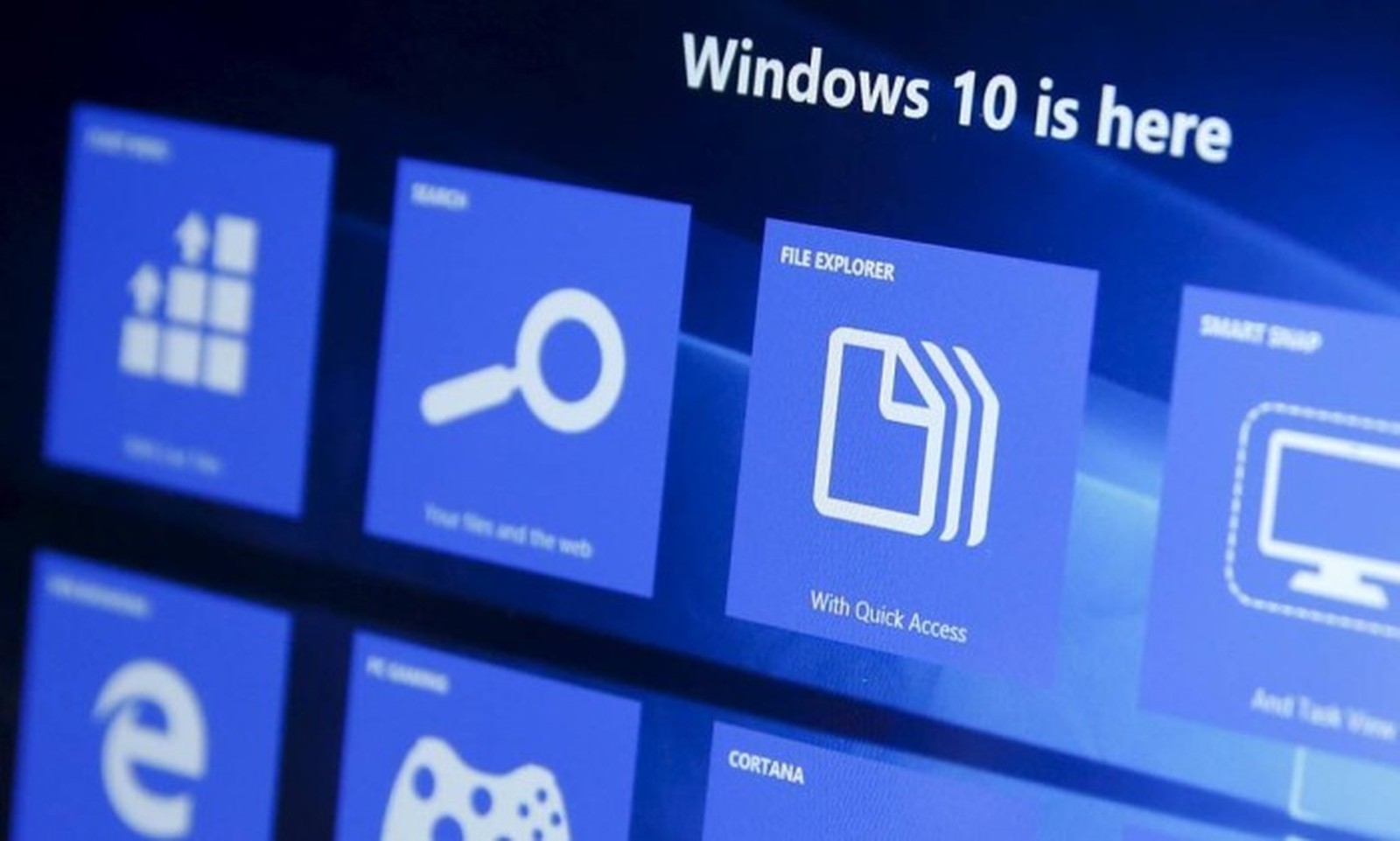
Blog tira dúvidas também sobre como simplificar o download de fotos armazenadas no iCloud e sobre como excluir informações sincronizadas no Google Chrome. (Se você tem alguma dúvida sobre tecnologia, utilize o espaço para comentários abaixo e escreva sua pergunta) Windows 10 conta com elaboração de relatório de erros. Shannon Stapleton / Reuters "Tela da Morte" no Windows Olá, Ronaldo! Você teria alguma dica para corrigir o erro que provoca a "Tela da Morte" no Windows? – Aderaldo Silva Olá, Aderaldo! O travamento do Windows que provoca o desligamento inesperado do PC, pode ter várias origens e soluções. Cada erro é apresentado na tela com um dos seguintes códigos: CRITICAL_PROCESS_DIED; SYSTEM_THREAD_EXCEPTION_NOT_HANDLED; IRQL_NOT_LESS_OR_EQUAL; VIDEO_TDR_TIMEOUT_DETECTED; PAGE_FAULT_IN_NONPAGED_AREA; SYSTEM_SERVICE_EXCEPTION; DPC_WATCHDOG_VIOLATION; Os códigos também pode ser exibidos em formato hexadecimal, como 0x0000000A, 0x0000003B, 0x000000EF, 0x00000133, 0x000000D1, 0x1000007E, 0xC000021A, 0x0000007B, 0xC000000F, entre outros. É possível usar um programa chamado WhoCrashed para fazer um diagnóstico completo e, ao término da varredura, obter um relatório contendo todos os erros encontrados. As informações apresentadas no relatório, como a origem do problema, vão servir de referência para avaliar qual é a correção mais apropriada. Se você estiver usando o Windows 10, a solução é ainda mais simples. A Microsoft liberou recentemente uma atualização com uma funcionalidade que resolve problemas do sistema. Por esse motivo a primeira medida a ser tomada será instalar todas as atualizações pendentes. Download de fotos no iCloud Oi, Ronaldo! Eu possuo milhares de fotos armazenadas no iCloud e gostaria de baixá-las no PC. Tentei usar o programa da Apple, mas o processo se sincronização falhou. Então repeti o processo acessando a página do iCloud, mas o arquivo baixado vem corrompido. Existe alguma maneira de simplificar o download de fotos armazenadas no iCloud? – Thaís Olá, Thaís! A sincronia de dados usando entre o iTunes e o iCloud funcionam, mas alguns usuários não se adaptam muito bem com o procedimento ou acham que ele demora muito. É possível recorrer a programas desenvolvidos por terceiros para realizar essa tarefa. A vantagem de usar um programa que não tenha sido desenvolvido pela Apple é conseguir uma interface simplificada durante o processo de importação dos arquivos. Você pode testar a importação das fotos do iCloud usando um programa chamado Aiseesoft FoneLab, disponível para download aqui. O programa oferece recursos para recuperação de fotos do iOS, backup do iTunes e backup do iCloud. Para usar o Aiseesoft FoneLab, siga os seguintes passos: Conecte o iPhone através do cabo USB e execute o programa; Selecione o aparelho como fonte de dados; Informe as credenciais de acesso do iCloud; Marque as extensões dos arquivos que serão salvos no PC e clique em avançar. Será possível pré-visualizar o conteúdo encontrado pelo programa, no entanto o processo de restauração só será concluído se for adquirida a licença de uso do programa. Informações sincronizadas no Google Chrome Oi, Ronaldo! Como eu faço para impedir que as informações no Google Chrome do meu computador pessoal sejam sincronizadas com o computador do trabalho? — Leandro Olá, Leandro! Para impedir que o Google Chrome faça isso, siga os passos descritos abaixo: Clique no atalho em forma de "três pontinhos" ou, se preferir, copie o link "chrome://settings" para acessar as configurações do navegador; Na parte superior da tela, em "Pessoas", clique em Desativar; Clique em sair, para desconectar a sua conta no Google Chrome. Pronto, os dados pessoais não serão mais sincronizados. Selo Ronaldo Prass Ilustração: G1
EmoticonEmoticon